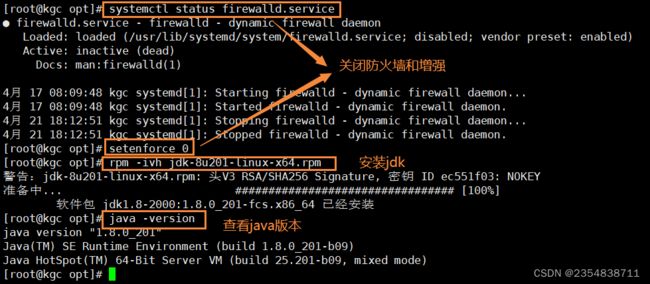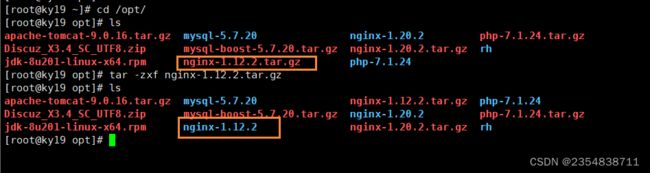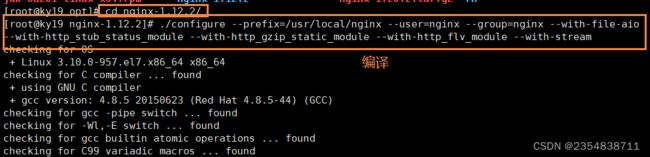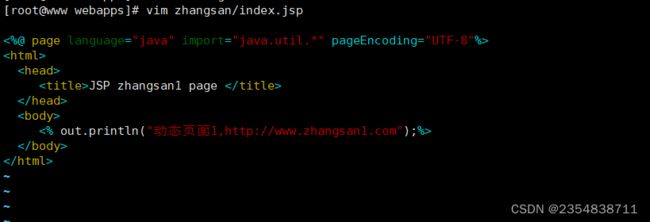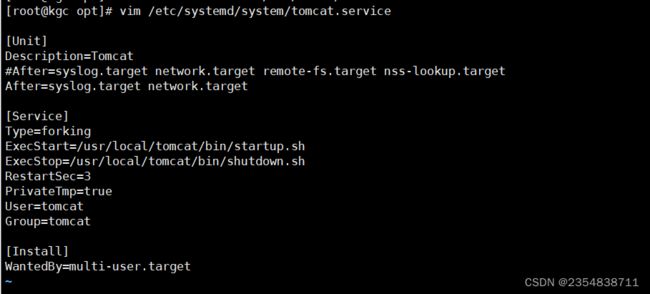Tomcat 多实例部署与负载均衡
目录
引言
一、Tomcat多实例
1.1 安装好 jdk
1.2 安装 tomcat
1.3 配置 tomcat 环境变量
1.4 修改tomcat2中的server.xml文件,要求各 tomcat 实例配置不能有重复的端口号
1.5 修改各 tomcat 实例中的 startup.sh 和 shutdown.sh 文件,添加 tomcat 环境变量
1.6 启动各 tomcat 中的 /bin/startup.sh
二、Nginx+Tomcat负载均衡、动静分离
2.1 部署Nginx 负载均衡器
2.2 部署第一台Tomcat(192.168.10.19)
2.3部署第二台Tomcat
2.4nginx 配置
三. 总结
引言
tomcat服务,虽可以处理静态页面,但其处理效率远远低于nginx或apache,单nginx与apache却无法直接执行动态页面
本文介绍使用nginx与tomcat组合使用,实现动静分离
一、Tomcat多实例
1.1 安装好 jdk
在部署 Tomcat 之前必须安装好 jdk,因为 jdk 是 Tomcat 运行的必要环境。
1. #关闭防火墙
systemctl stop firewalld
systemctl disable firewalld
setenforce 0
2. #将安装 Tomcat 所需软件包传到/opt目录下
apache-tomcat-9.0.16.tar.gz
jdk-8u201-linux-x64.rpm
3. #切换至/opt下,安装JDK
cd /opt
rpm -ivh jdk-8u201-linux-x64.rpm
4. #查看java版本
java -version1.2 安装 tomcat
1. #切换至/opt下,解压tomcat包
cd /opt
tar -zxf apache-tomcat-9.0.16.tar.gz
2. #新建文件夹/usr/local/tomcat
mkdir /usr/local/tomcat
3. #将解压后的包拷贝至/usr/local/下并重命名
cp -rp apache-tomcat-9.0.16 /usr/local/tomcat/tomcat1
cp -rp apache-tomcat-9.0.16 /usr/local/tomcat/tomcat21.3 配置 tomcat 环境变量
vim /etc/profile.d/tomcat.sh
#tomcat1
export CATALINA_HOME1=/usr/local/tomcat/tomcat1
export CATALINA_BASE1=/usr/local/tomcat/tomcat1
export TOMCAT_HOME1=/usr/local/tomcat/tomcat1
#tomcat2
export CATALINA_HOME2=/usr/local/tomcat/tomcat2
export CATALINA_BASE2=/usr/local/tomcat/tomcat2
export TOMCAT_HOME2=/usr/local/tomcat/tomcat21.4 修改tomcat2中的server.xml文件,要求各 tomcat 实例配置不能有重复的端口号
vim /usr/local/tomcat/tomcat2/conf/server.xml
#22行,修改Server prot,默认为8005 -> 修改为8006
修改为8081
1.5 修改各 tomcat 实例中的 startup.sh 和 shutdown.sh 文件,添加 tomcat 环境变量
1. #修改tomcat1的/usr/local/tomcat/tomcat1/bin/startup.sh
vim /usr/local/tomcat/tomcat1/bin/startup.sh
export CATALINA_HOME1=/usr/local/tomcat/tomcat1
export CATALINA_BASE1=/usr/local/tomcat/tomcat1
export TOMCAT_HOME1=/usr/local/tomcat/tomcat1
2. #修改tomcat1 的/usr/local/tomcat/tomcat1/bin/shutdown.sh
vim /usr/local/tomcat/tomcat1/bin/shutdown.sh
export CATALINA_HOME1=/usr/local/tomcat/tomcat1
export CATALINA_BASE1=/usr/local/tomcat/tomcat1
export TOMCAT_HOME1=/usr/local/tomcat/tomcat1
3. #修改tomcat2的/usr/local/tomcat/tomcat2bin/startup.sh
vim /usr/local/tomcat/tomcat2/bin/startup.sh
export CATALINA_HOME1=/usr/local/tomcat/tomcat2
export CATALINA_BASE1=/usr/local/tomcat/tomcat2
export TOMCAT_HOME1=/usr/local/tomcat/tomcat2
4. #修改tomcat2的/usr/local/tomcat/tomcat2/bin/shutdown.sh
vim /usr/local/tomcat/tomcat2/bin/shutdown.sh
export CATALINA_HOME1=/usr/local/tomcat/tomcat2
export CATALINA_BASE1=/usr/local/tomcat/tomcat2
export TOMCAT_HOME1=/usr/local/tomcat/tomcat2
修改tomcat1的/usr/local/tomcat/tomcat1/bin/startup.sh
修改tomcat1 的/usr/local/tomcat/tomcat1/bin/shutdown.sh
修改tomcat2的/usr/local/tomcat/tomcat2bin/startup.sh
修改tomcat2的/usr/local/tomcat/tomcat2/bin/shutdown.sh
1.6 启动各 tomcat 中的 /bin/startup.sh
二、Nginx+Tomcat负载均衡、动静分离
2.1 部署Nginx 负载均衡器
环境简介:
ngnix服务器:192.168.10.16:80
tomcat服务器1:192.168.10.19:80
tomcat服务器2:192.168.10.13:8080 192.168.10.13:8081
1. #关闭防火墙
systemctl stop firewalld
setenforce 0
2. #安装依赖关系包
yum -y install pcre-devel zlib-devel gcc gcc-c++ make
3. #新建用户和组便于管理
useradd -M -s /sbin/nologin nginx
4. #切换至opt目录,将下载好的压缩包传进来解压
cd /opt
tar -zxf nginx-1.12.0.tar.gz
5. #切换至解压后的目录下编译
cd nginx-1.12.0
./configure \
--prefix=/usr/local/nginx \
--user=nginx \
--group=nginx \
--with-http_stub_status_module
6. #安装
make -j4 && make install
7. #做软连接,让系统识别nginx的操作命令
ln -s /usr/local/nginx/sbin/nginx /usr/local/sbin/
8. #将nginx命令加入服务
cd /lib/systemd/system
vim nginx.service
#!/bin.bash
[Unit]
Description=nginx
After=network.target
[Service]
Type=forking
PIDFile=/usr/local/nginx/logs/nginx.pid
ExecStart=/usr/local/nginx/sbin/nginx
ExecReload=/usr/bin/kill -s HUP $MAINPID
ExecStop=/usr/bin/kill -s QUIT $MAINPID
PrivateTmp=true
[Install]
WantedBy=multi-user.target
9. #重新加载单元.启动服务
systemctl daemon-reload
systemctl start nginx
10. #查看是否成功启动
ss -ntap|grep nginx
http://192.168.10.16/
1. 关闭防火墙和增强
2. 安装依赖关系包
3. 新建用户和组便于管理
4. 切换至opt目录,将下载好的压缩包传进来
5. 切换至解压后的目录下编译
6. 安装
7. 做软连接,让系统识别nginx的操作命令
8.将nginx命令加入服务
9. 设置权限并启动nginx服务
2.2 部署第一台Tomcat(192.168.10.19)
1. #关闭防火墙
systemctl stop firewalld
setenforce 0
2. #切换至/opt,将安装 Tomcat 所需软件包传到/opt目录下
apache-tomcat-9.0.16.tar.gz
jdk-8u201-linux-x64.rpm
3. #安装JDK
tar zxf jdk-8u201-linux-x64.tar.gz
4. #修改换将变量配置文件
vim /etc/profile
export JAVA_HOME=/usr/local1/jdk1.8.0_91
export JRE_HOME=${JAVA_HOME}/jre
export CLASSPATH=.:${JAVA_HOME}/lib:${JRE_HOME}/lib
export PATH=${JAVA_HOME}/bin:$PATH
5. #刷新配置文件
source /etc/profile
6. #切换至/opt下,解压tomcat包
cd /opt
tar -zxf apache-tomcat-9.0.16.tar.gz
7. #将解压后的包拷贝至/usr/local/下并重命名
cp -r apache-tomcat-9.0.16 /usr/local/tomcat
8. #添加用户设置属主属组
useradd -s /sbin/nologin tomcat
chown tomcat:tomcat /usr/local/tomcat -R
9. #新建服务文件
vim /etc/systemd/system/tomcat.service
[Unit]
Description=Tomcat
#After=syslog.target network.target remote-fs.target nss-lookup.target
After=syslog.target network.target
[Service]
Type=forking
ExecStart=/usr/local/tomcat/bin/startup.sh
ExecStop=/usr/local/tomcat/bin/shutdown.sh
RestartSec=3
PrivateTmp=true
User=tomcat
Group=tomcat
[Install]
WantedBy=multi-user.target
10. #重新加载服务,并开启,查看是否成功启动
systemctl daemon-reload
systemctl start tomcat
ss -ntap |grep 8080
#############新建动态页面站点###########3
11. #切换至webapp下,新建test目录
cd /usr/local/tomcat/webapps/
mkdir zhangsan
12. #建立动态页面文件
vim test/index.jsp
<%@ page language="java" import="java.util.*" pageEncoding="UTF-8"%>
JSP zhangsan1 page
<% out.println("动态页面1,http://www.zhangsan1.com");%>
13. #修改主配置文件
vim /usr/local/tomcat/conf/server.xml
删除原来的站点模块
添加
unpackWARs="true" autoDeploy="true" xmlValidation="false"
xmlNamespaceAware="false">
path="" reloadable="true" />
14. #重启服务,并在网页测试
systemctl restart tomcat.service
http://192.168.10.19:8080/
1. 关闭防火墙和增强
2. 切换至/opt,将安装 Tomcat 所需软件包传到/opt目录下
3. 安装JDK
4. 修改换将变量配置文件
vim /etc/profile
5. 刷新配置文件
6. 切换至/opt下,解压tomcat包
7. 将解压后的包拷贝至/usr/local/下并重命名
8. 添加用户设置属主属组
9. 新建服务文件
10. 重新加载服务,并开启,查看是否成功启动
11. 切换至webapps下,新建zhangsan目录
12. 建立动态页面文件
13. 修改主配置文件
vim /usr/local/tomcat/conf/server.xml
14. 重启服务,并在网页测试
2.3部署第二台Tomcat
1. #关闭防火墙
systemctl stop firewalld
setenforce 0
2. #切换至/opt,将安装 Tomcat 所需软件包传到/opt目录下
apache-tomcat-9.0.16.tar.gz
jdk-8u201-linux-x64.rpm
3. #安装JDK
rpm -ivh jdk-8u201-linux-x64.rpm
4. #修改环境变量配置文件
vim /etc/profile
export JAVA_HOME=/usr/local1/jdk1.8.0_91
export JRE_HOME=${JAVA_HOME}/jre
export CLASSPATH=.:${JAVA_HOME}/lib:${JRE_HOME}/lib
export PATH=${JAVA_HOME}/bin:$PATH
5. #刷新配置文件
source /etc/profile
6. #切换至/opt下,解压tomcat包
cd /opt
tar -zxf apache-tomcat-9.0.16.tar.gz
7. #将解压后的包拷贝至/usr/local/下并重命名
cp -r apache-tomcat-9.0.16 /usr/local/tomcat
8. #添加用户设置属主属组
useradd -s /sbin/nologin tomcat
chown tomcat:tomcat /usr/local/tomcat -R
9. #新建服务文件
vim /etc/systemd/system/tomcat.service
[Unit]
Description=Tomcat
#After=syslog.target network.target remote-fs.target nss-lookup.target
After=syslog.target network.target
[Service]
Type=forking
ExecStart=/usr/local/tomcat/bin/startup.sh
ExecStop=/usr/local/tomcat/bin/shutdown.sh
RestartSec=3
PrivateTmp=true
User=tomcat
Group=tomcat
[Install]
WantedBy=multi-user.target
10. #重新加载服务,并开启,查看是否成功启动
systemctl daemon-reload
systemctl start tomcat
ss -ntap |grep 8080
#############新建动态页面站点###########3
11. #切换至webapp下,新建test目录
cd /usr/local/tomcat/webapps/
mkdir zhangsan
12. #建立动态页面文件
vim zhangsan/index.jsp
<%@ page language="java" import="java.util.*" pageEncoding="UTF-8"%>
JSP zhangsan2 page
<% out.println("动态页面2,http://www.zhangsan2.com");%>
13. #修改主配置文件
vim /usr/local/tomcat/conf/server.xml
删除原来的站点模块
添加
unpackWARs="true" autoDeploy="true" xmlValidation="false"
xmlNamespaceAware="false">
path="" reloadable="true" />
14. #重启服务,并在网页测试
systemctl restart tomcat.service
http://192.168.10.13:8080/
2. 切换至/opt,将安装 Tomcat 所需软件包传到/opt目录下
3. 安装JDK
4. 修改环境变量配置文件
5. 刷新配置文件
6. 切换至/opt下,解压tomcat包
7. 将解压后的包拷贝至/usr/local/下并重命名
![]()
8. 添加用户设置属主属组
9. 新建服务文件
10. 重新加载服务,并开启,查看是否成功启动
11. 切换至webapp下,新建zhangsan目录
12. 建立动态页面文件
13. 修改tomcat1主配置文件
vim /usr/local/tomcat/tomcat1/conf/server.xml
14. 重启服务,并在网页测试
2.4nginx 配置
准备静态页面和图片
1. #切换至/usr/local/nginx/html/目录下
cd /usr/local/nginx/html/
2. #创建test文件夹,并在里面创建静态网页
mkdir test
cd test
vim test.html
this is static test web !!
3. #拖一张图片至test下改名为1.jpg
mv 1.jfif 1.jpg
4. #配置主配置文件
vim /usr/local/nginx/conf/nginx.conf
#配置负载均衡服务器列表,weight参数表示权重,权重越高,被分配到的概率越大
#gzip on;
upstream tomcat_server {
server 192.168.59.105:8080 weight=1;
server 192.168.59.118:8080 weight=1;
}
#动静分离
location ~ .*\.jsp$ {
proxy_pass http://tomcat_server;
proxy_set_header HOST $host;
proxy_set_header X-Real-IP $remote_addr;
proxy_set_header X-Forwarded-For $proxy_add_x_forwarded_for;
}
#静态图片正则
location ~* .*\.(jpg|html|png|gif)$ {
root /usr/local/nginx/html/test;
}
location / {
root html;
index index.html index.htm;
}
5. #重启nginx并测试
http://192.168.59.108/1.jpg
http://192.168.59.108/test.html
1. 切换至/usr/local/nginx/html/目录下
2.创建zhangsan文件夹,并在里面创建静态网页
3. 拖一张图片到zhangsan下
4. 配置主配置文件
vim /usr/local/nginx/conf/nginx.conf
配置负载均衡服务器列表,weight参数表示权重,权重越高,被分配到的概率越大
动静分离
静态图片正则
5. 重启nginx并测试
192.168.10.16/haimian.png
192.168.10.16/zhangsan.html
三. 总结
nginx与tomcat组合在实际生产中经常用到,动静分离可以充分发挥nginx与tomcat的优势
负载均衡可以大大减少一个服务器的压力,减少高并发风险